
 東方プロジェクトの霧雨魔理沙を描く!キャラクターイラストメイキング
東方プロジェクトの霧雨魔理沙を描く!キャラクターイラストメイキング
アニメやマンガの好きなキャラクターをかっこよく、そしてかわいく描きたいと思ったことはありませんか?
この講座ではプロのイラストレーターの「もにかにこ」さんが、SAIを使用しながら東方Projectの霧雨魔理沙の作画方法に加え、簡単なエフェクトの描き方などを解説します!
東方プロジェクトの魔理沙のメイキング!
STEP1:魔理沙のラフ
1次ラフを描いていきます。まずは構図だけを考えながら単純に形を決めます。
魔理沙の「ほうきで空を飛ぶ魔法使い」というアクティブな性格を絵で表現したいと思いますので、それを考えながら描いていきます。
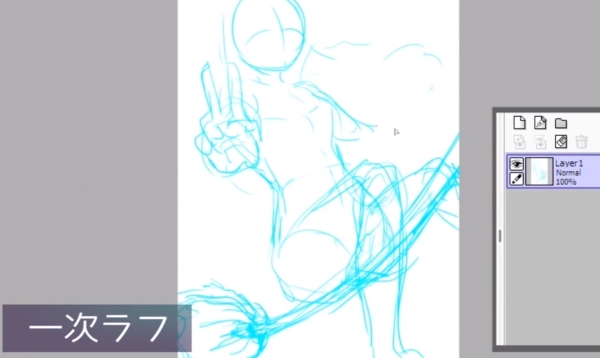
次は2次ラフです。一次ラフの上に表情、衣装の形、髪型や髪の流れ、小道具などを描き込みます。今のラフの上に線画を描きますので、出来れば細かく描いた方が良いと思います。
今回は、夜空に大きな星のエフェクトが入っている背景を描いていきます。

STEP2:魔理沙の線画
次に線画を描きます。すべての場合に当てはまるわけではないですが、以下のようにブラウン系の色で線を描くとキャラクターが全体的にかわいい感じになります。

服などの色合いに赤系があまり使われていない場合は、紺色や紫などの青系の色を一緒に使うのがおすすめです。特に女の子のキャラクターによく合います。
また後半のSTEP7で説明しますが、まず黒などの色を使って1色で描き、クリッピングなどの機能を使って部分的に欲しい色を付ける方法がオススメです。
STEP3:ベース塗り
まず新規レイヤーを作り、キャラクター部分をマスキング機能などを使い一色(何色でもOK)でベースを塗ります。

その後自動選択ツールを使い、キャラクターの外の余白部分を選択し消去します。

塗りが終わったら色塗りのためのグループを一つ作成し、そのグループ自体をさきほど灰色で塗ったベースレイヤーにクリッピングさせます。こうすると、ベースレイヤーで着色した範囲だけ塗ることができるのでとても便利です。
次に、以下のようにパーツ別にレイヤーを作成して塗ります。

陰影をつけると色が暗くなるので、ベースの色は欲しい色より彩度を低く明度を高くします。
ただ、高い彩度でポップな雰囲気の演出をしたい場合など、陰影をあまり使わなければ色は暗くなりにくいので、表現したいスタイルによって変えると良いでしょう。

はみ出た部分は自動選択ツールで選択し削除しますが、レイヤーが重なって見えない部分はそのまま消さずにおいて大丈夫です。
これでベース塗りの完成です!

全身がスラスラ描けるようになる!?
【初心者歓迎】超人気のジェスチャードローイング講座が公開中!わかりやすい動画授業+質問相談サポートで、あなたの上達を更に加速!【7日間の無料お試し実施中】
詳細はコチラ!東方Projectの魔理沙メイキング:仕上げ
STEP4:肌と髪に陰影をつける
このSTEPから陰影をつけ、仕上げに向かっていきます。
今回は衣装、髪、目、肌、全部別々の色を使って陰影をつけます。陰影を付ける時はレイヤーは陰影モードにします。

リアル寄りの絵の場合は、目、鼻、口などもっと細かい表現が必要ですが、今回はカジュアル系ということで以下のように比較的単純な形で塗ります。髪型や光の方向などに注意しながら陰影を付けてください。

私は、肌の陰影はサーモンピンクをよく使っています。首など他のところより暗くなる部分を、レイヤーを重ねてさらに塗ります。
続けて、髪を塗ります。金髪とピンクはよく合いますので今回はグラデーションとして使います。そして陰影も同じく、ピンク系で陰影を付けるとかわいくなります。

髪の長さや形を注意しながら光の方向を設定し、1次陰影→2次陰影と順に進んでください。

陰影により深みのある表情を持たせるために、さらに濃い色で影を付けていきます。

次にハイライトを入れます。
レイヤーをスクリーンモードにし、前の段階で入れた陰影と光源の位置を意識しながら入れていきます。

STEP5:衣装とほうきの陰影
衣装はモノトーンなので、周りと雰囲気が合うように彩度の低くて明るい紫色で陰影をつけてみます。
黒の陰影には彩度や明度が高すぎなければどの色でも合うので、こちらも同じ紫で塗ってみたいと思います。レイヤーは陰影モードにします。
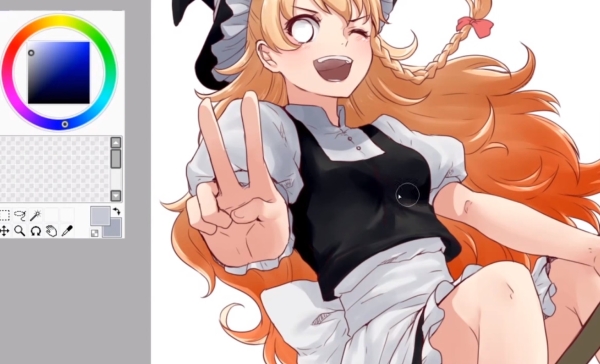
箒(ほうき)はキャラクターが乗っている位置、ほうきの毛の流れなどに注意しながら陰影を付けます。
今回はカジュアルな感じで行きたいと思いますので、やや単純な影にします。

そして、髪と同じように2次陰影を描き込んでいきます。

STEP6:魔理沙の目を描く
目は描くスタイルが人それぞれですが、普通乗算やスクリーン、オーバーレイなどの機能を使って塗っていきます。

目の上部は陰影モードで暗く、下部はスクリーンモードで明るい色で塗っています。
最後にハイライトを入れます。「顔」は一番目立つところです。イラストの完成度や印象を左右する重要な場所ので、キャラクターを描く時は顔を特に注意して描いてきましょう。

STEP7:線の色を変える
次に線に色を付けます
線画レイヤーを選択し、色を乗せていきます。肌には、ブラウンや淡いピンクなどの彩度の低い赤系の色が似合います。また衣装の線の色は、今回陰影で使った紫系の色にしました。
これでキャラクターのメイキングは終了です。

STEP8:魔理沙の背景とエフェクトを描く
最後に、簡単に背景とエフェクトを追加します。欲しい空の色を、キャンバスに塗ります。

その上に、空よりも薄い色で空の光を表現します。
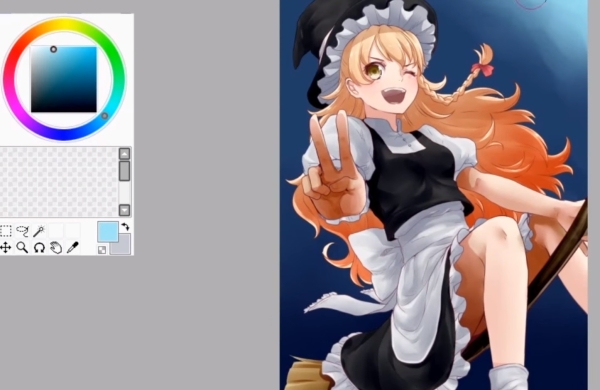
続いて星を描いていきます。
描いた星の下にエアブラシツールなどでぼかすように、周囲に輝きを入れます。

エフェクトはまず白で描き、描いたレイヤーの下にレイヤーを追加して使いたい色のエアブラシでグロー効果を表現します。
この場合は、彩度の高い水色を使用しています。

フォトショップなどの編集ツールが無くても、こうして光っているエフェクトを表現することが出来ます。
これで全ての工程が終了です。

深みのあるキャラクターの彩色の仕方や、高価なソフトを使わなくてもできるエフェクトの描き方など、今回はもにかにこさんのプロのテクニックをたっぷりと解説して頂きました。
まとめ
東方プロジェクトの霧雨魔理沙メイキングはいかがでしたか?
パルミーには「博麗霊夢のイラストメイキング講座」も公開していますので、ぜひチェックしてみてくださいね!
イラレポ
投稿完了
アニメやマンガの好きなキャラクターをかっこよく、そしてかわいく描きたいと思ったことはありませんか?
この講座ではプロのイラストレーターの「もにかにこ」さんが、SAIを使用しながら東方Projectの霧雨魔理沙の作画方法に加え、簡単なエフェクトの描き方などを解説します!
東方プロジェクトの魔理沙のメイキング!
STEP1:魔理沙のラフ
1次ラフを描いていきます。まずは構図だけを考えながら単純に形を決めます。
魔理沙の「ほうきで空を飛ぶ魔法使い」というアクティブな性格を絵で表現したいと思いますので、それを考えながら描いていきます。
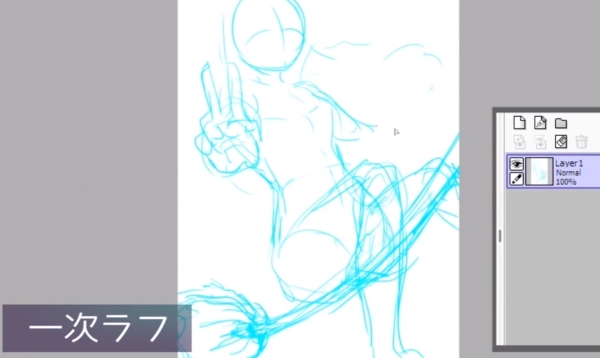
次は2次ラフです。一次ラフの上に表情、衣装の形、髪型や髪の流れ、小道具などを描き込みます。今のラフの上に線画を描きますので、出来れば細かく描いた方が良いと思います。
今回は、夜空に大きな星のエフェクトが入っている背景を描いていきます。

STEP2:魔理沙の線画
次に線画を描きます。すべての場合に当てはまるわけではないですが、以下のようにブラウン系の色で線を描くとキャラクターが全体的にかわいい感じになります。

服などの色合いに赤系があまり使われていない場合は、紺色や紫などの青系の色を一緒に使うのがおすすめです。特に女の子のキャラクターによく合います。
また後半のSTEP7で説明しますが、まず黒などの色を使って1色で描き、クリッピングなどの機能を使って部分的に欲しい色を付ける方法がオススメです。
STEP3:ベース塗り
まず新規レイヤーを作り、キャラクター部分をマスキング機能などを使い一色(何色でもOK)でベースを塗ります。

その後自動選択ツールを使い、キャラクターの外の余白部分を選択し消去します。

塗りが終わったら色塗りのためのグループを一つ作成し、そのグループ自体をさきほど灰色で塗ったベースレイヤーにクリッピングさせます。こうすると、ベースレイヤーで着色した範囲だけ塗ることができるのでとても便利です。
次に、以下のようにパーツ別にレイヤーを作成して塗ります。

陰影をつけると色が暗くなるので、ベースの色は欲しい色より彩度を低く明度を高くします。
ただ、高い彩度でポップな雰囲気の演出をしたい場合など、陰影をあまり使わなければ色は暗くなりにくいので、表現したいスタイルによって変えると良いでしょう。

はみ出た部分は自動選択ツールで選択し削除しますが、レイヤーが重なって見えない部分はそのまま消さずにおいて大丈夫です。
これでベース塗りの完成です!

東方Projectの魔理沙メイキング:仕上げ
STEP4:肌と髪に陰影をつける
このSTEPから陰影をつけ、仕上げに向かっていきます。
今回は衣装、髪、目、肌、全部別々の色を使って陰影をつけます。陰影を付ける時はレイヤーは陰影モードにします。

リアル寄りの絵の場合は、目、鼻、口などもっと細かい表現が必要ですが、今回はカジュアル系ということで以下のように比較的単純な形で塗ります。髪型や光の方向などに注意しながら陰影を付けてください。

私は、肌の陰影はサーモンピンクをよく使っています。首など他のところより暗くなる部分を、レイヤーを重ねてさらに塗ります。
続けて、髪を塗ります。金髪とピンクはよく合いますので今回はグラデーションとして使います。そして陰影も同じく、ピンク系で陰影を付けるとかわいくなります。

髪の長さや形を注意しながら光の方向を設定し、1次陰影→2次陰影と順に進んでください。

陰影により深みのある表情を持たせるために、さらに濃い色で影を付けていきます。

次にハイライトを入れます。
レイヤーをスクリーンモードにし、前の段階で入れた陰影と光源の位置を意識しながら入れていきます。

STEP5:衣装とほうきの陰影
衣装はモノトーンなので、周りと雰囲気が合うように彩度の低くて明るい紫色で陰影をつけてみます。
黒の陰影には彩度や明度が高すぎなければどの色でも合うので、こちらも同じ紫で塗ってみたいと思います。レイヤーは陰影モードにします。
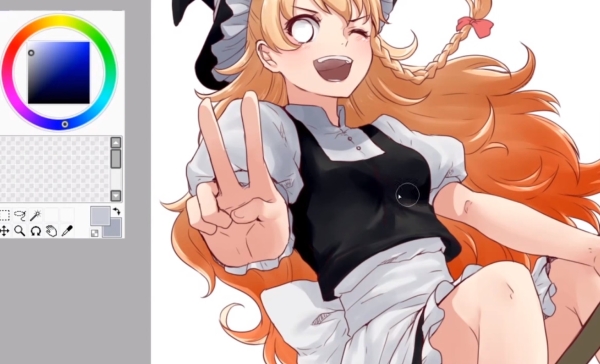
箒(ほうき)はキャラクターが乗っている位置、ほうきの毛の流れなどに注意しながら陰影を付けます。
今回はカジュアルな感じで行きたいと思いますので、やや単純な影にします。

そして、髪と同じように2次陰影を描き込んでいきます。

STEP6:魔理沙の目を描く
目は描くスタイルが人それぞれですが、普通乗算やスクリーン、オーバーレイなどの機能を使って塗っていきます。

目の上部は陰影モードで暗く、下部はスクリーンモードで明るい色で塗っています。
最後にハイライトを入れます。「顔」は一番目立つところです。イラストの完成度や印象を左右する重要な場所ので、キャラクターを描く時は顔を特に注意して描いてきましょう。

STEP7:線の色を変える
次に線に色を付けます
線画レイヤーを選択し、色を乗せていきます。肌には、ブラウンや淡いピンクなどの彩度の低い赤系の色が似合います。また衣装の線の色は、今回陰影で使った紫系の色にしました。
これでキャラクターのメイキングは終了です。

STEP8:魔理沙の背景とエフェクトを描く
最後に、簡単に背景とエフェクトを追加します。欲しい空の色を、キャンバスに塗ります。

その上に、空よりも薄い色で空の光を表現します。
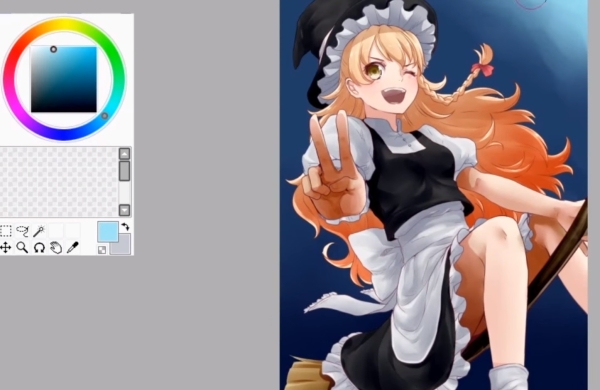
続いて星を描いていきます。
描いた星の下にエアブラシツールなどでぼかすように、周囲に輝きを入れます。

エフェクトはまず白で描き、描いたレイヤーの下にレイヤーを追加して使いたい色のエアブラシでグロー効果を表現します。
この場合は、彩度の高い水色を使用しています。

フォトショップなどの編集ツールが無くても、こうして光っているエフェクトを表現することが出来ます。
これで全ての工程が終了です。

深みのあるキャラクターの彩色の仕方や、高価なソフトを使わなくてもできるエフェクトの描き方など、今回はもにかにこさんのプロのテクニックをたっぷりと解説して頂きました。
まとめ
東方プロジェクトの霧雨魔理沙メイキングはいかがでしたか?
パルミーには「博麗霊夢のイラストメイキング講座」も公開していますので、ぜひチェックしてみてくださいね!



